Ustawienia wirnika Zyxel Keenetyczny start. Instrukcje ustawiania Internetu i Wi-Fi

- 3308
- 1005
- Pan Ludwik Żak
Ustawienia wirnika Zyxel Keenetyczny start. Instrukcje ustawiania Internetu i Wi-Fi
W tym artykule skonfigurujemy doskonały, niedrogi router Zyxel Keenetyczny start. Aby lepiej zapoznać się z tym urządzeniem, przeczytaj i zostaw swoją recenzję, możesz na tej stronie, która jest całkowicie poświęcona temu modelu. Opisałem również moje wrażenia z tego routera i wskazałem główne cechy.
Zyxel Keenetic Start to świetny router domowy, który może łatwo poradzić sobie z połączeniem internetowym komputerów, telefonów, tabletów i innych urządzeń. Zarówno przez Wi-Fi, jak i w kablu sieciowym. Możesz oglądać IPTV i organizować sieć lokalną między urządzeniami. Keenetyczny start wygląda bardzo ładnie. Urządzenie zdecydowanie kosztuje swoje pieniądze. Nie opiszę wszystkich jego zalet i wad, możesz to zobaczyć na linku, który podałem powyżej. A jeśli nie zapomnę, później zrobię niewielką recenzję tego routera.
W międzyczasie Zyxel Keenetic Start stoi na uboczu i czeka, aż zacznę go dręczyć, napiszę więcej o prostocie w konfigurowaniu tego routera. Do niedawnego czasu myślałem, że najprostszy i najbardziej zrozumiały panel ustawień dla routerów z TP-Link, ale okazuje się, że się myliłem. Zyxel faktycznie zajął się użytkownikami. Stworzył bardzo prosty i zrozumiały panel sterowania, na urządzeniu wszystkie przyciski i złącza są również podpisywane przez zrozumiały język. Tak więc strojenie Keenetycznego Start Zyxel nie powinno powodować żadnych trudności. Zgodnie z tymi szczegółowymi instrukcjami skonfigurujesz router za kilka minut.
Jak zwykle dzielimy artykuł na kilka sekcji:
- Połączenie routera Zyxel Keenetyczne ustawienie startowe i internetowe (WAN)
- Konfigurowanie połączenia według technologii dynamicznego IP
- Ustawienie PPPoE, L2TP i statyczne IP
- Ustawienie sieciowe Wi-Fi, instalacja hasła
Połączenie internetowe i konfiguracja do Keenetycznego Start Zyxel
Radzę skonfigurować, podłączając router na kablu sieciowym do komputera lub laptopa. Jeśli nie ma sposobu na podłączenie za pomocą kabla, to zasadniczo możesz zainstalować połączenie przez Wi-Fi. Po pierwsze, musimy podłączyć router z urządzeniem, za pomocą którego go skonfigurujemy. Jest tu jeden punkt: jeśli dostawca dokonuje powiązania na adres MAC (możesz połączyć obsługę i zapytać), najlepiej jest skonfigurować z komputera, do którego dołączony jest Internet.
Reset ustawień do fabryki
Jeśli już próbowałeś skonfigurować router lub został on dostrojony, radzę zresetować ustawienia do fabryki. Tak aby w ustawieniach starych dostawców i t nie pozostały parametrów. D. Wykonaj reset ustawień na Zyxel jest bardzo prosty.
Weź coś ostrego, igły lub klipu papierowego. Następnie kliknij i przytrzymaj przycisk 10 sekund Resetowanie Z tyłu routera.
 Wszystkie wskaźniki powinny wyjść i znów się rozjaśnić. Możesz kontynuować.
Wszystkie wskaźniki powinny wyjść i znów się rozjaśnić. Możesz kontynuować.
Bierzemy kabel sieciowy, który jest wyposażony w Keenetyczny Start Zyxel i podłączamy go do komputera lub laptopa. Na routerze łączymy się z jednym z podpisanych żółtych złączy "Sieć domowa", i na komputerze na karcie sieciowej. Lubię to
Następnie podłącz kabel od dostawcy lub modemu ADSL. Kabel sieciowy, na którym połączony jest Twój Internet. Należy go podłączyć do podpisanego złącza niebieskiego: "Internet".

Włącz router w ujściu (jeśli jeszcze nie włączony). Może się zdarzyć, że zasilanie jest nadal wyłączone przez przycisk z tyłu routera, sprawdź. Na panelu przednim istnieją wskaźniki, za pomocą których można monitorować działanie routera. Tryby tych wskaźników są bardzo dobrze zaplanowane w instrukcjach urządzenia. W każdym razie instrukcje dla routerów tej firmy są bardzo dobre i zrozumiałe. Wszystko, router można nadal pozostawić.
Wejście do ustawień
Na komputerze, z którego skonfigurujemy, otwieramy dowolną przeglądarkę. W wierszu, w którym piszesz adres adresu, napisz adres dostępu do keenetycznych ustawień uruchamiania Zyxel i kliknij Enter. To też 192.168.1.1, Lub Mój.Keenetyczny.Internet. Co więcej lubisz.
Należy pamiętać, że sieć routera, standardowa nazwa sieci Wi-Fi, hasło do tej sieci i adres MAC są wskazane na etykiecie od dołu routera.
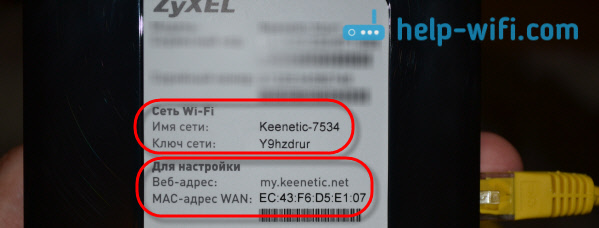
Ta informacja z pewnością się przydadzą.
Ustawienia routera powinny się otworzyć. Możesz zobaczyć szczegółowy artykuł na temat wejścia do ustawień routerów Zyxel. Artykuł został napisany tylko na przykładzie tego modelu. Staje się to również napisane, gdy łączy się z siecią Wi-Fi nowego routera.
Najważniejsze jest to, że musimy wiedzieć, aby skonfigurować router, jakiego rodzaju połączenia używa twojego dostawcy: Dynamic IP (na przykład Kiivstar), statyczne IP, PPPoE (Rostelecom, TTK, House.ru), L2TP (Beeline). Dowiedz się bardzo prosto: zadzwoń do dostawcy i zapytaj, przejdź do ich strony i spójrz tam lub po prostu znajdź w Internecie. Musisz także dowiedzieć się, czy dostawca wiąże się z adresem MAC biustu. Bardzo często technologia połączenia jest używana dynamiczna IP i jest bardzo prosta do dostrojenia. Powyżej napisałem, jakiej technologii używam popularnych dostawców. Istnieje również szczegółowy artykuł na ten temat: jaki rodzaj połączenia jest wskazany podczas konfigurowania routera? Dowiedziemy się, że niezbędne informacje, które się przydadzą podczas procesu ustawiania.
Jeśli dostawca używa technologii IP, PPPoE lub L2TP, musisz mieć dane (adres IP (niekoniecznie), login, hasło), które należy wskazać w procesie ustawień. Szybkie ustawienia NetFreend

Po zaktualizowaniu oprogramowania do wersji V2.04 (AAKV.1) C6 i więcej nowych (możesz już mieć tę wersję), używając specjalnego mistrza „Szybkie ustawienia netfried” Możesz skonfigurować połączenie z dostawcą jest znacznie łatwiejsze. Tam możesz już wybrać kraj, region (miasto), dostawca i ustawić pożądane parametry. Jeśli masz przycisk „Szybkie ustawienia netfried” w panelu sterowania, a następnie naciśnij i przejdź do ustawień kroku. Jeśli nie, musisz zaktualizować oprogramowanie układowe.
Konfigurowanie połączenia według technologii dynamicznego IP
Tak więc kabel od dostawcy jest podłączony do routera, weszliśmy do ustawień i wybraliśmy element „Szybkie ustawienia”. Jeśli punkt „szybkie ustawienia” nie jest, musisz zresetować ustawienia. Jak to zrobić, napisałem powyżej.
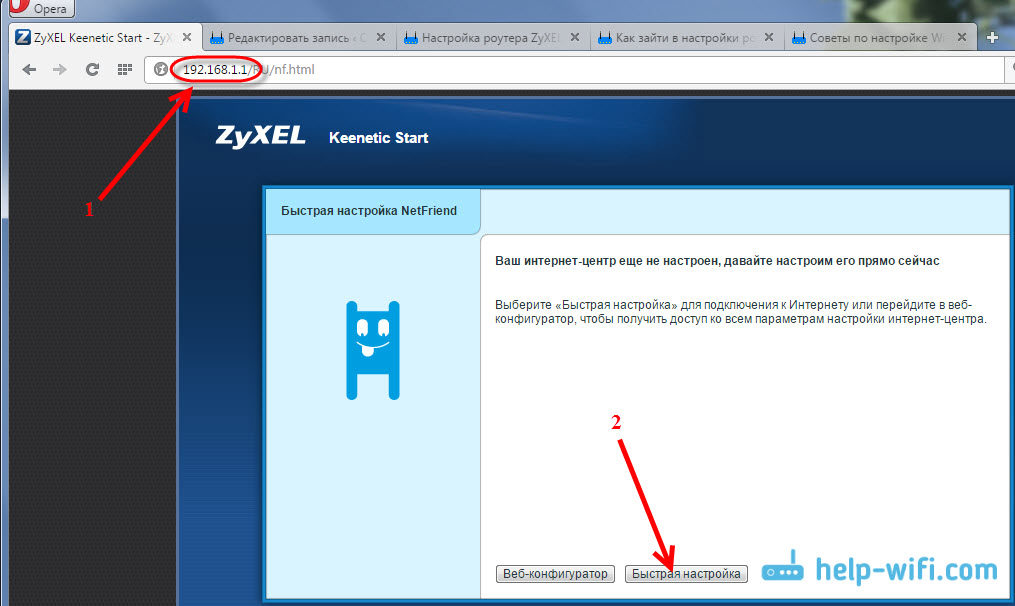
Ponieważ zgodnie z technologią „dynamicznego IP” router automatycznie łączy się z Internetem, natychmiast zaoferuje aktualizację oprogramowania, jeśli istnieje nowe. naciśnij przycisk "Aktualizacja".
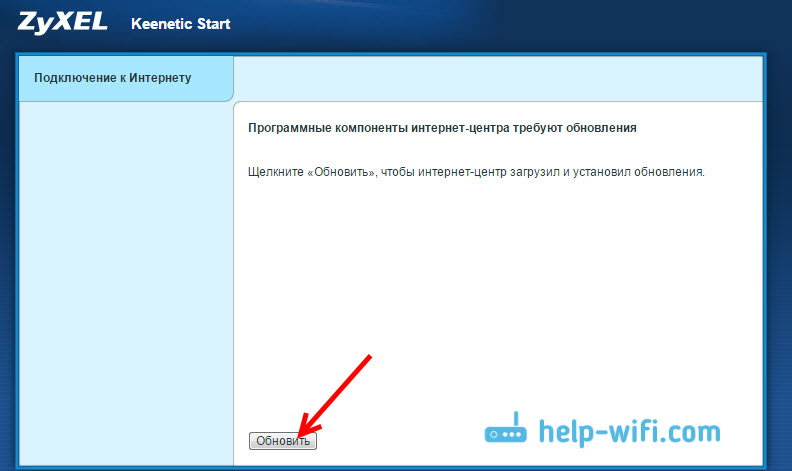
Czekamy, aż router załaduje samo oprogramowanie układowe, zainstalowanie i ponowne uruchomienie. Kiedy zobaczysz wiadomość, że aktualizacja komponentów jest zakończona, klikamy "Dalej". W następnym oknie router zaoferuje włączenie funkcji „Filtr internetowy Yandex.DNS ". Jeśli włączysz tę funkcję, router zamknie dostęp do stron, które Yandex uważa za złośliwe. Możesz wyłączyć w dowolnym momencie lub włączyć tę funkcję w ustawieniach. Kliknij Dalej.
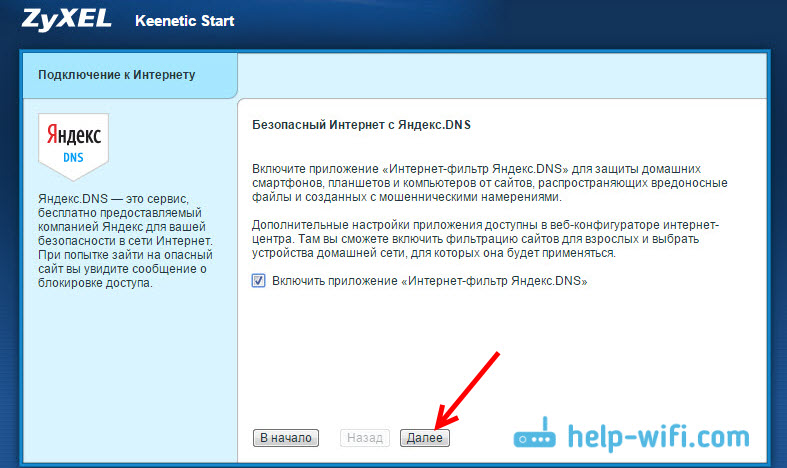
Widzimy wiadomość, że router jest skonfigurowany, a połączenie internetowe zostało zainstalowane. Możesz kliknąć przycisk Konfigurator sieci i przejdź do ustawień sieci Wi-Fi i t. D. Napiszę o tym w tym artykule poniżej.
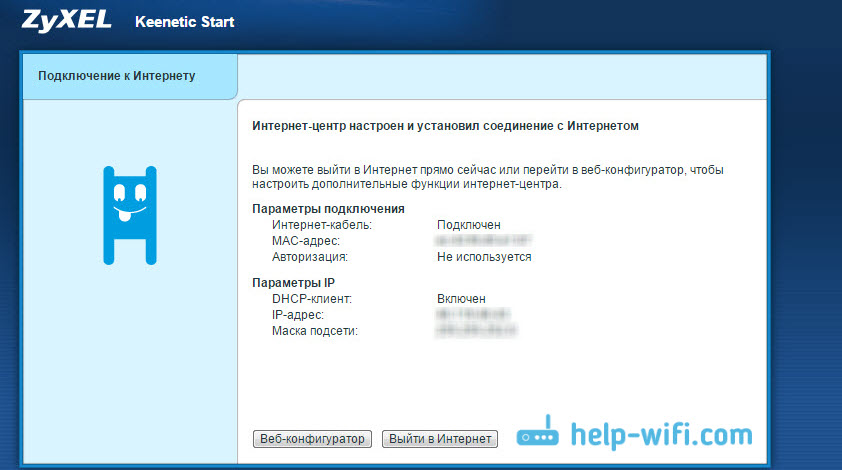
Internet powinien już działać. Możesz podłączyć swoje obligacje z routerem. Jeśli nie chcesz zmieniać nazwy sieci i hasła Wi-Fi, możesz użyć standardowych danych połączenia wskazanych od dołu routera.
Ustawienia połączenia: statyczny IP, PPPoE, L2TP (Beeline)
Tutaj wszystko jest trochę inne. W ustawieniach routera musisz również wybrać „Szybkie ustawienia”.

Router pomyśli, spróbuje połączyć się z Internetem, ale nie odniesie sukcesu, ponieważ w przypadku tego rodzaju połączenia musisz ustawić niezbędne parametry. Na początek zaoferuje skonfigurowanie adresu MAC. Powinieneś wiedzieć, czy twój dostawca jest wiążący. Jeśli nie, zostaw przedmiot „Mój dostawca nie rejestruje adresu MAC” I naciśnij dalej. Jeśli dostawca dokonuje wiązania, a twoje powiązanie jest skonfigurowane z komputerem, z którego konfigurujesz, wybierz element „Adres MAC tego komputera”. W innych przypadkach musisz zadzwonić na poparcie dostawcy i poprosić go o związanie adresu MAC routera (który jest wskazany z dolnej części urządzenia lub w tym samym oknie).
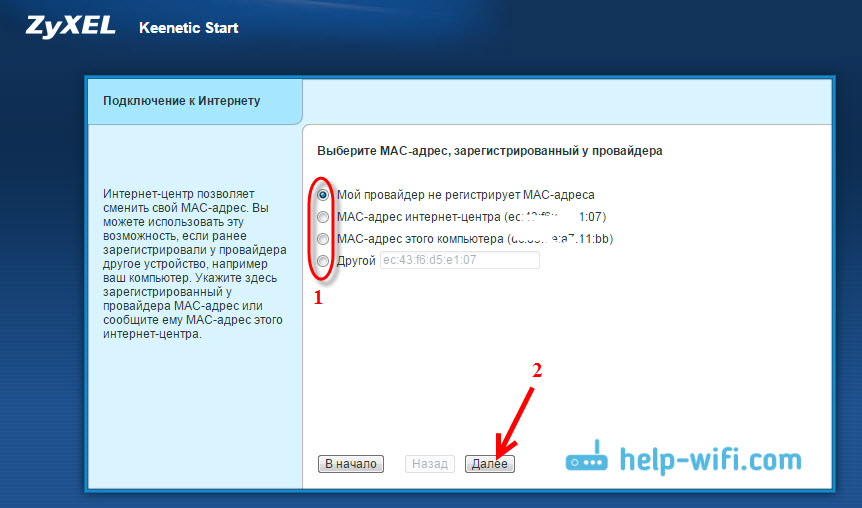
Dalej konfiguruje adres IP. Zwykle dostawca automatycznie wyznacza adres IP. Wybierz odpowiednią opcję: automatyczne lub statyczne IP.
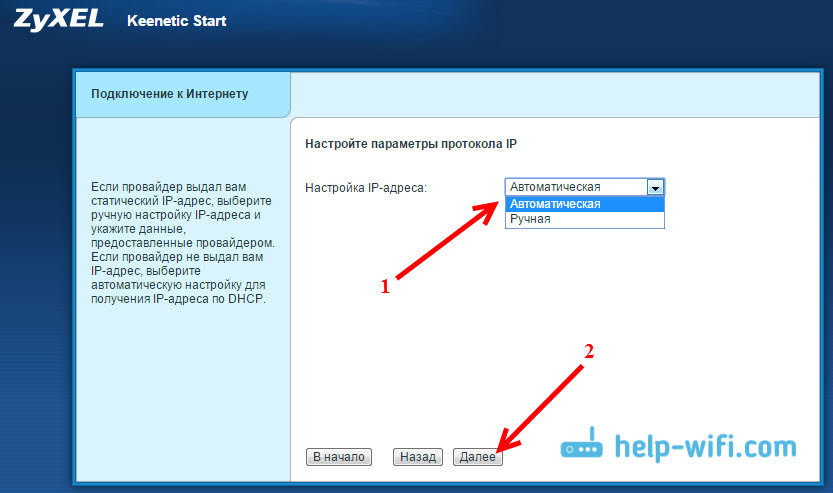
W następnym oknie musisz określić login i hasło (które dostawca musi ci dać) Aby uzyskać dostęp do Internetu. Jeśli masz technologię PPPoE lub L2TP, dane te muszą być obowiązkowe. Jeśli masz tylko statyczny adres IP, umieść znak wyboru, że nie masz logowania i hasła.
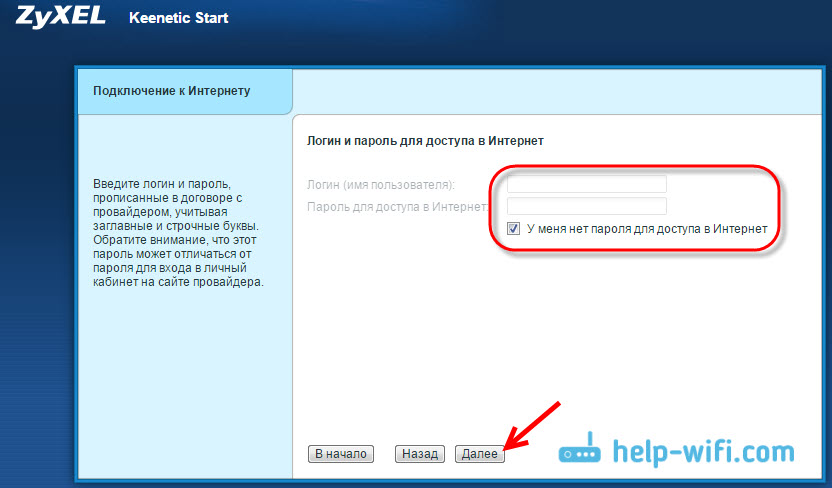
Router musi zainstalować połączenie z dostawcą. Jeśli nic się nie wydarzyło, przejdź do konfiguratora internetowego, do zakładki "Internet", Następnie wybierz PPPOE/VPN, Następnie naciśnij przycisk „Dodaj połączenie” i wypełnij wszystkie niezbędne pola. Wybierz żądany rodzaj połączenia, ustaw login, hasło i inne parametry, które powinien zapewnić dostawca. Na przykład konfiguracja Internetu Beeline:
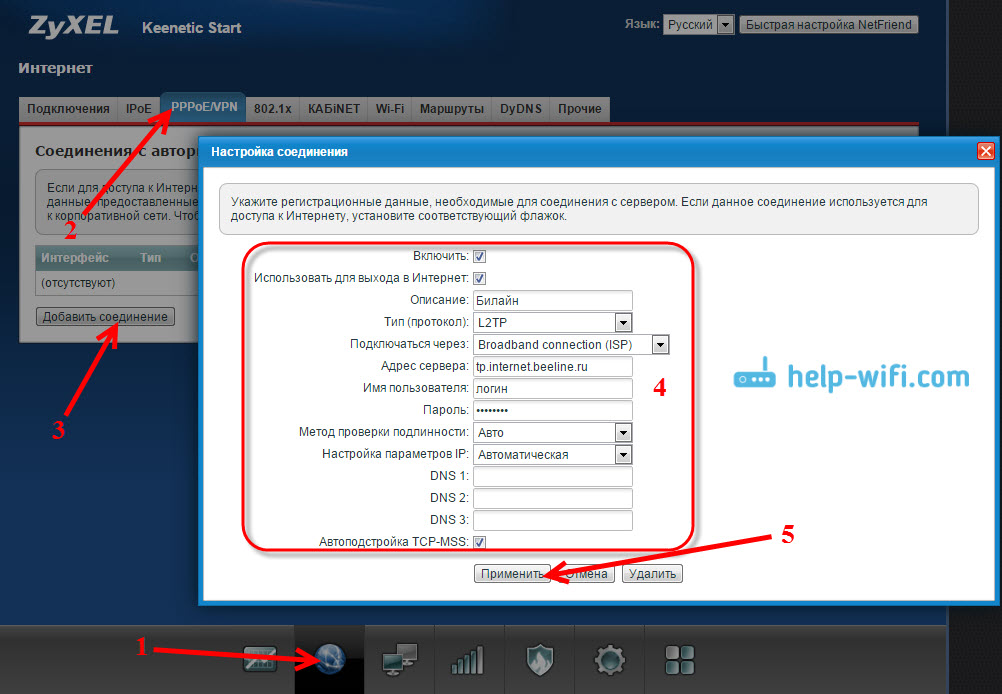
Możesz zmienić utworzone związki, usunąć i tworzyć nowe.
Ustawienie sieci Wi-Fi i instalacja hasła na Keenetic Start
Jeśli Internet już pracuje przez router, to pozostaje tylko konfiguracja sieci bezprzewodowej. Nie możesz tego zrobić. Twoja sieć Wi-Fi będzie miała standardową nazwę i możesz użyć hasła, aby się z nią połączyć, co wraz z nazwą jest wskazane na dole routera. Ale możesz zmienić nazwę sieci i hasła. Nie jest to trudne. Możesz także skonfigurować IPTV (jeśli dostawca zapewnia taką usługę), skonfigurować LAN lub utworzyć sieć gości. Wszystkie te ustawienia nie są konieczne. Aby korzystać z Internetu, po prostu skonfiguruj Zyxel Keenetic Start z dostawcą, co zrobiliśmy powyżej w artykule.
Możesz skonfigurować sieć Wi-Fi na karcie „Sieć Wi-Fi”. Polecam ustawienie tylko nowej nazwy sieci i hasła. Hasło powinno wynosić co najmniej 8 znaków. Wymyśl hasło i zapisz je. Jeśli zapomniałeś hasła z sieci i chcesz je zapamiętać lub chcesz je zmienić, możesz to zrobić zgodnie z szczegółowymi instrukcjami. Reszty ustawień nie można zmienić, pozostawiona jak na moim zrzucie ekranu poniżej. Nie zapomnij nacisnąć przycisku "Stosować", Aby zapisać ustawienia.
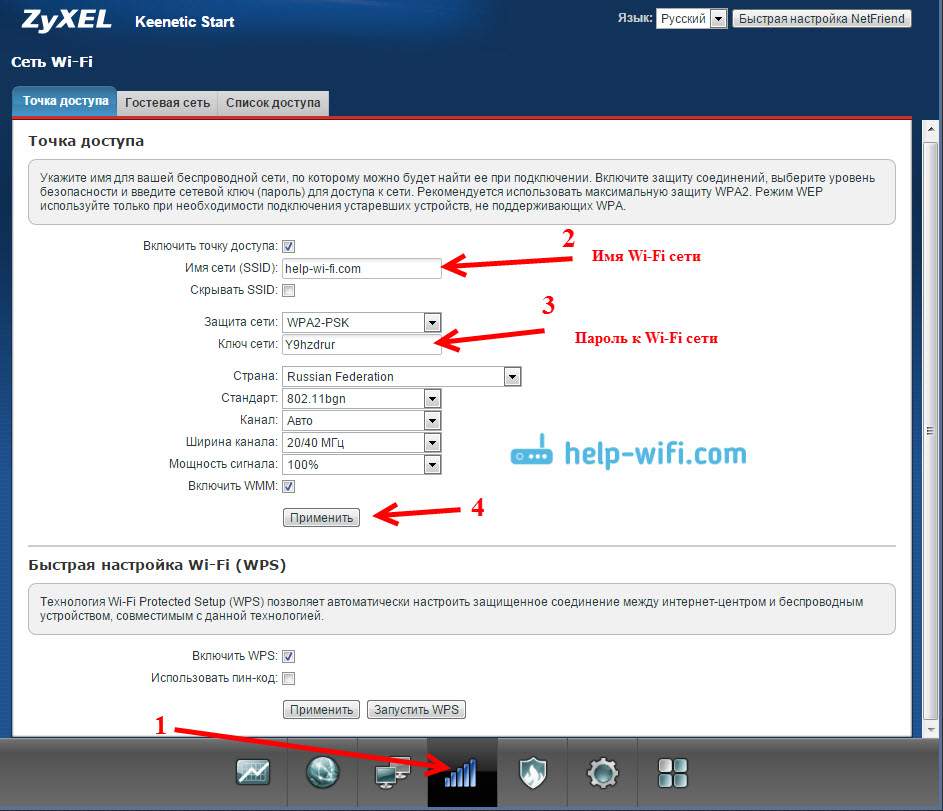
Jeśli w tym samym oknie przejdź do zakładki „Sieć gości”, Następnie możesz uruchomić kolejną sieć bezprzewodową dla swoich gości lub dla klientów w biurze. Główną funkcją jest to, że każdy, kto połączy się z siecią gości, nie będzie miał dostępu do sieci lokalnej.
A także w ustawieniach możesz oglądać urządzenia podłączone do sieci. Myślę, że przyda ci się.
Posord
Konfigurowanie żadnego routera Zyxel nie powinno powodować żadnych problemów. Panel sterowania nie jest skomplikowany. To prawda, że ustawienia WAN (połączenie z dostawcą), w jakiś sposób, co ciekawie. Ale po zaktualizowaniu oprogramowania netfried szybko skonfigurowane, przy czym bardzo łatwo jest skonfigurować router do pracy z dostawcą.
Jeśli masz jakieś pytania dotyczące konfigurowania Keenetycznego Start Zyxel, możesz zostawić je w komentarzach do tego artykułu. Wszystkiego najlepszego!
- « Jak przejść do ustawień routera Zyxel? Wejście do konfiguratora sieci.Keenetyczny.Internet
- 802.11ac - Nowy standard wi -fi »

